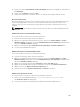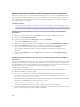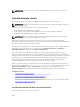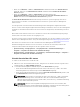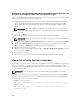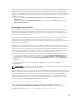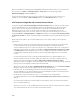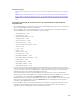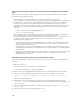Users Guide
Gelegentlich zeigt der Viewer für die virtuelle Konsole möglicherweise Videos in geringer Qualität an. Der
Grund dafür kann eine langsame Netzwerkverbindung sein, die dazu führt, dass ein oder zwei Video-
Frames verloren gehen, wenn Sie die Sitzung für die virtuelle Konsole starten. Für die Übertragung aller
Video-Frames und zur Verbesserung der nachfolgenden Video-Qualität müssen Sie eine der folgenden
Maßnahmen ausführen:
• Klicken Sie auf der Seite Systemzusammenfassung unter Vorschau für virtuelle Konsole auf
Aktualisieren.
• Schieben Sie im Viewer für die virtuelle Konsole auf der Registerkarte Leistung den Regler auf
Maximale Video-Qualität.
Mauszeiger synchronisieren
Wenn Sie über die virtuelle Konsole eine Verbindung zu einem Managed System herstellen, wird die
Mausbeschleunigungsgeschwindigkeit auf dem Managed System möglicherweise nicht mit dem
Mauszeiger auf der Management Station synchronisiert, so dass möglicherweise zwei Mauszeiger im
Fenster „Viewer“ angezeigt werden.
Stellen Sie bei der Verwendung von Red Hat Enterprise Linux oder Novell SUSE Linux sicher, dass der
Mausmodus für Linux konfiguriert ist, bevor Sie den Viewer der virtuellen Konsole starten. Die
Standardmauseinstellungen des Betriebssystems werden zum Steuern des Mauspfeils auf dem Viewer der
virtuellen Konsole verwendet.
Wenn auf dem Viewer für die virtuelle Konsole des Clients zwei Mauszeiger sichtbar sind, weist dies
darauf hin, dass das Betriebssystem des Servers die relative Positionierung unterstützt. Dies ist typisch für
Linux-Betriebssysteme oder den Lifecycle Controller und verursacht zwei Mauszeiger, wenn sich die
Einstellungen für die Mausbeschleunigung von denen des virtuellen Konsolen-Clients unterscheiden. Um
dieses Problem zu beheben, wechseln Sie auf einen einzelnen Cursor oder passen Sie die
Mausbeschleunigung des verwalteten Systems an die Beschleunigung der Management Station an:
• Um auf einen einzigen Cursor zu wechseln, wählen Sie im Menü Hilfsprogramme Ein Cursor aus.
• Um die Mausbeschleunigung einzustellen, gehen Sie zu Hilfsprogramme → Sitzungsoptionen →
Maus. Wählen Sie in der Registerkarte Mausbeschleunigung je nach Betriebssystem Windows oder
Linux aus.
Um den Modus mit nur einem Cursor zu beenden, drücken Sie <F9> oder die konfigurierte
Beendigungstaste.
ANMERKUNG: Dies gilt nicht für verwaltete Systeme, die auf Windows-Betriebssystemen ausgeführt
werden, da diese die Absolutposition unterstützen.
Wenn Sie die virtuelle Konsole verwenden, um eine Verbindung zu einem verwalteten System mit einem
kürzlich installierten Linux-Betriebssystem herzustellen, können Probleme bei der Maussynchronisierung
auftreten. Grund dafür kann die Funktion der vorhersehbaren Zeigerbeschleunigung des GNOME-
Desktops sein. Zur korrekten Maussynchronisierung in der virtuellen Konsole von iDRAC muss diese
Funktion deaktiviert sein. Um die vorhersehbare Zeigerbeschleunigung zu deaktivieren, fügen Sie im
Abschnitt „Maus“ der Datei /etc/X11/xorg.conf Folgendes hinzu:
Option "AccelerationScheme" "lightweight".
Treten die Synchronisierungsprobleme weiterhin auf, nehmen Sie zusätzlich in der Datei
<user_home>/.gconf/desktop/gnome/peripherals/mouse/%gconf.xml folgende Änderung vor:
Ändern Sie die Werte für motion_threshold und motion_acceleration in -1.
307